Cocoonでアイキャッチ画像の設定を行っていたときに、ファイルをアップロードを行うと、「サーバーが画像を処理できません」とエラーが出てきました。
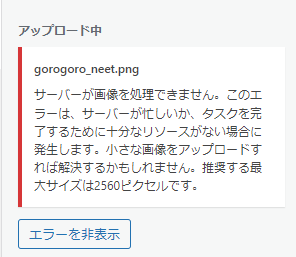
何度アップロードを行ってもエラーが解消されず…
こちらの対処法を情報共有と備忘のために記載します。
対処法
違うブラウザを利用する
ブログを作成するときは、ブラウザはEdgeを利用しているのですが、新規タブで書きかけのページを開き直しても、エラーは解消されませんでした。
ところがChromeで開くと、エラーが簡単に解消されました!
どうやら編集画面を長時間放置していたことが原因だったようです。
ブラウザの再更新
新しいタブで開き直しても解消しませんでしたが、エラーのページをF5キーを押して再更新すると、エラーが解消されました!
ファイルサイズを小さくしてもダメだった
エラーメッセージにファイルサイズのことが書いてあったので、試しにファイルサイズを小さくしてアップロードしようとしましたがダメでした。
ややこしいですが、このエラーが出る場合は、画像サイズが原因ではありませんでした。
まとめ
今回のエラーは違うブラウザを利用すること、またページの再更新で回避できました。
つまりブラウザが問題で起こるエラーのため、WordPressの再ログイン、ブラウザの再起動、ブラウザのキャッシュクリアなどでも、もしかしたら解消されたかもしれません。
気になる方は試してみてください。


コメント